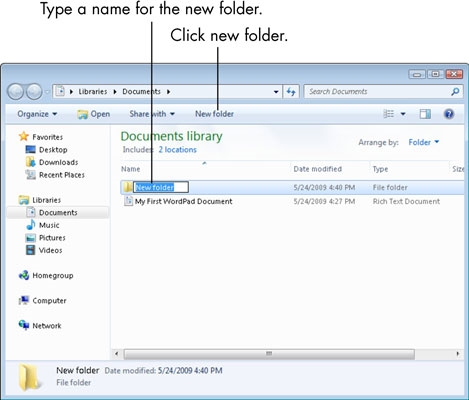ಒಳ್ಳೆಯ ದಿನ ವೀಡಿಯೊ ಕಾರ್ಡ್ನ ಕಾರ್ಯಕ್ಷಮತೆ ಬಳಸಿದ ಡ್ರೈವರ್ಗಳ ಮೇಲೆ ಗಂಭೀರವಾಗಿ ಅವಲಂಬಿತವಾಗಿರುತ್ತದೆ. ಆಗಾಗ್ಗೆ, ಡೆವಲಪರ್ಗಳು ಡ್ರೈವರ್ಗಳಿಗೆ ತಿದ್ದುಪಡಿ ಮಾಡುತ್ತಾರೆ ಅದು ಕಾರ್ಡ್ನ ಕಾರ್ಯಕ್ಷಮತೆಯನ್ನು ಸ್ವಲ್ಪ ಹೆಚ್ಚಿಸುತ್ತದೆ, ವಿಶೇಷವಾಗಿ ಹೊಸ ಆಟಗಳಿಗೆ.
ಈ ಸಂದರ್ಭದಲ್ಲಿ ವೀಡಿಯೊ ಕಾರ್ಡ್ ಡ್ರೈವರ್ಗಳನ್ನು ಪರಿಶೀಲಿಸಲು ಮತ್ತು ನವೀಕರಿಸಲು ಸಹ ಶಿಫಾರಸು ಮಾಡಲಾಗಿದೆ:
- ಚಿತ್ರವು ಆಟದಲ್ಲಿ ಸ್ಥಗಿತಗೊಳ್ಳುತ್ತದೆ (ಅಥವಾ ವೀಡಿಯೊದಲ್ಲಿ), ಅದು ಸೆಳೆಯಲು ಪ್ರಾರಂಭಿಸಬಹುದು, ನಿಧಾನವಾಗಬಹುದು (ವಿಶೇಷವಾಗಿ ಸಿಸ್ಟಮ್ ಅಗತ್ಯತೆಗಳ ಪ್ರಕಾರ, ಆಟವು ಉತ್ತಮವಾಗಿ ಕಾರ್ಯನಿರ್ವಹಿಸಬೇಕು);
- ಕೆಲವು ಅಂಶಗಳ ಬಣ್ಣವನ್ನು ಬದಲಾಯಿಸಿ. ಉದಾಹರಣೆಗೆ, ನನ್ನ ರೇಡಿಯನ್ 9600 ಕಾರ್ಡ್ನಲ್ಲಿ ನಾನು ಒಮ್ಮೆ ಬೆಂಕಿಯನ್ನು ನೋಡಲಿಲ್ಲ (ಹೆಚ್ಚು ನಿಖರವಾಗಿ, ಇದು ಪ್ರಕಾಶಮಾನವಾದ ಕಿತ್ತಳೆ ಅಥವಾ ಕೆಂಪು ಬಣ್ಣದ್ದಾಗಿರಲಿಲ್ಲ - ಬದಲಾಗಿ ಅದು ಮಸುಕಾದ ತಿಳಿ ಕಿತ್ತಳೆ ಬಣ್ಣವಾಗಿತ್ತು). ನವೀಕರಣದ ನಂತರ - ಬಣ್ಣಗಳು ಹೊಸ ಬಣ್ಣಗಳೊಂದಿಗೆ ಆಡಲು ಪ್ರಾರಂಭಿಸಿದವು!;
- ಕೆಲವು ಆಟಗಳು ಮತ್ತು ಅಪ್ಲಿಕೇಶನ್ಗಳು ವೀಡಿಯೊ ಡ್ರೈವರ್ ದೋಷಗಳೊಂದಿಗೆ ಕ್ರ್ಯಾಶ್ ಆಗುತ್ತವೆ (ಉದಾಹರಣೆಗೆ "ವೀಡಿಯೊ ಡ್ರೈವರ್ನಿಂದ ಯಾವುದೇ ಪ್ರತಿಕ್ರಿಯೆ ಬಂದಿಲ್ಲ ...").
ಮತ್ತು ಆದ್ದರಿಂದ, ಪ್ರಾರಂಭಿಸೋಣ ...
ಪರಿವಿಡಿ
- 1) ನಿಮ್ಮ ವೀಡಿಯೊ ಕಾರ್ಡ್ನ ಮಾದರಿಯನ್ನು ಕಂಡುಹಿಡಿಯುವುದು ಹೇಗೆ?
- 2) ಎಎಮ್ಡಿ ಗ್ರಾಫಿಕ್ಸ್ ಕಾರ್ಡ್ಗಾಗಿ ಚಾಲಕವನ್ನು ನವೀಕರಿಸಿ (ರೇಡಿಯನ್)
- 3) ಎನ್ವಿಡಿಯಾ ಗ್ರಾಫಿಕ್ಸ್ ಕಾರ್ಡ್ಗಾಗಿ ಚಾಲಕವನ್ನು ನವೀಕರಿಸಿ
- 4) ವಿಂಡೋಸ್ 7/8 ನಲ್ಲಿ ಸ್ವಯಂಚಾಲಿತ ಚಾಲಕ ಹುಡುಕಾಟ ಮತ್ತು ನವೀಕರಣ
- 5) ವಿಶೇಷ ಚಾಲಕ ಹುಡುಕಾಟ ಉಪಯುಕ್ತತೆಗಳು
1) ನಿಮ್ಮ ವೀಡಿಯೊ ಕಾರ್ಡ್ನ ಮಾದರಿಯನ್ನು ಕಂಡುಹಿಡಿಯುವುದು ಹೇಗೆ?
ನೀವು ಡ್ರೈವರ್ಗಳನ್ನು ಡೌನ್ಲೋಡ್ ಮಾಡುವ ಮತ್ತು ಸ್ಥಾಪಿಸುವ / ನವೀಕರಿಸುವ ಮೊದಲು, ನೀವು ವೀಡಿಯೊ ಕಾರ್ಡ್ನ ಮಾದರಿಯನ್ನು ತಿಳಿದುಕೊಳ್ಳಬೇಕು. ಇದನ್ನು ಮಾಡಲು ಕೆಲವು ಮಾರ್ಗಗಳನ್ನು ನೋಡೋಣ.
ವಿಧಾನ ಸಂಖ್ಯೆ 1
ನೀವು ಖರೀದಿಸಿದಾಗ ಪಿಸಿಯೊಂದಿಗೆ ಬಂದ ದಾಖಲೆಗಳು ಮತ್ತು ಕಾಗದಗಳನ್ನು ತೆಗೆದುಕೊಳ್ಳುವುದು ಸುಲಭವಾದ ಆಯ್ಕೆಯಾಗಿದೆ. 99% ಪ್ರಕರಣಗಳಲ್ಲಿ, ಈ ದಾಖಲೆಗಳಲ್ಲಿ ವೀಡಿಯೊ ಕಾರ್ಡ್ನ ಮಾದರಿ ಸೇರಿದಂತೆ ನಿಮ್ಮ ಕಂಪ್ಯೂಟರ್ನ ಎಲ್ಲಾ ಗುಣಲಕ್ಷಣಗಳು ಕಂಡುಬರುತ್ತವೆ. ಆಗಾಗ್ಗೆ, ವಿಶೇಷವಾಗಿ ಲ್ಯಾಪ್ಟಾಪ್ಗಳಲ್ಲಿ, ನಿರ್ದಿಷ್ಟಪಡಿಸಿದ ಮಾದರಿಯೊಂದಿಗೆ ಸ್ಟಿಕ್ಕರ್ಗಳಿವೆ.
ವಿಧಾನ ಸಂಖ್ಯೆ 2
ಕಂಪ್ಯೂಟರ್ನ ಗುಣಲಕ್ಷಣಗಳನ್ನು ನಿರ್ಧರಿಸಲು ಕೆಲವು ವಿಶೇಷ ಉಪಯುಕ್ತತೆಯನ್ನು ಬಳಸಿ (ಅಂತಹ ಕಾರ್ಯಕ್ರಮಗಳ ಬಗ್ಗೆ ಲೇಖನಕ್ಕೆ ಲಿಂಕ್ ಮಾಡಿ: //pcpro100.info/harakteristiki-kompyutera/). ವೈಯಕ್ತಿಕವಾಗಿ, ಇತ್ತೀಚೆಗೆ, ಎಲ್ಲಕ್ಕಿಂತ ಹೆಚ್ಚಾಗಿ ನಾನು hwinfo ಅನ್ನು ಇಷ್ಟಪಡುತ್ತೇನೆ.
-
ಅಧಿಕೃತ ವೆಬ್ಸೈಟ್: //www.hwinfo.com/
ಸಾಧಕ: ಪೋರ್ಟಬಲ್ ಆವೃತ್ತಿ ಇದೆ (ಸ್ಥಾಪಿಸುವ ಅಗತ್ಯವಿಲ್ಲ); ಉಚಿತ; ಎಲ್ಲಾ ಮುಖ್ಯ ಗುಣಲಕ್ಷಣಗಳನ್ನು ತೋರಿಸುತ್ತದೆ; 32 ಮತ್ತು 64 ಬಿಟ್ ಸೇರಿದಂತೆ ಎಲ್ಲಾ ವಿಂಡೋಸ್ ಓಎಸ್ಗಳಿಗೆ ಆವೃತ್ತಿಗಳಿವೆ; ಕಾನ್ಫಿಗರ್ ಮಾಡುವ ಅಗತ್ಯವಿಲ್ಲ, ಇತ್ಯಾದಿ - ಕೇವಲ 10 ಸೆಕೆಂಡುಗಳ ನಂತರ ಪ್ರಾರಂಭಿಸಿ. ನಿಮ್ಮ ವೀಡಿಯೊ ಕಾರ್ಡ್ ಬಗ್ಗೆ ನೀವು ಎಲ್ಲವನ್ನೂ ತಿಳಿಯುವಿರಿ!
-
ಉದಾಹರಣೆಗೆ, ನನ್ನ ಲ್ಯಾಪ್ಟಾಪ್ನಲ್ಲಿ, ಈ ಉಪಯುಕ್ತತೆಯು ಈ ಕೆಳಗಿನವುಗಳನ್ನು ಉತ್ಪಾದಿಸಿದೆ:
ವೀಡಿಯೊ ಕಾರ್ಡ್ - ಎಎಮ್ಡಿ ರೇಡಿಯನ್ ಎಚ್ಡಿ 6650 ಎಂ.
ವಿಧಾನ ಸಂಖ್ಯೆ 3
ನಾನು ಈ ವಿಧಾನವನ್ನು ನಿಜವಾಗಿಯೂ ಇಷ್ಟಪಡುವುದಿಲ್ಲ, ಮತ್ತು ಚಾಲಕವನ್ನು ನವೀಕರಿಸುವವರಿಗೆ ಇದು ಸೂಕ್ತವಾಗಿದೆ (ಮತ್ತು ಅದನ್ನು ಮರುಸ್ಥಾಪಿಸಬೇಡಿ). ವಿಂಡೋಸ್ 7/8 ನಲ್ಲಿ, ನೀವು ಮೊದಲು ನಿಯಂತ್ರಣ ಫಲಕಕ್ಕೆ ಹೋಗಬೇಕಾಗುತ್ತದೆ.
ಹುಡುಕಾಟ ಪಟ್ಟಿಯಲ್ಲಿ ಮುಂದೆ ಪದವನ್ನು ಟೈಪ್ ಮಾಡಿ ರವಾನೆದಾರ ಮತ್ತು ಸಾಧನ ನಿರ್ವಾಹಕರಿಗೆ ಹೋಗಿ.
ನಂತರ, ಸಾಧನ ನಿರ್ವಾಹಕದಲ್ಲಿ, "ವೀಡಿಯೊ ಅಡಾಪ್ಟರುಗಳು" ಟ್ಯಾಬ್ ತೆರೆಯಿರಿ - ನಿಮ್ಮ ವೀಡಿಯೊ ಕಾರ್ಡ್ ಅನ್ನು ಅದರಲ್ಲಿ ಪ್ರದರ್ಶಿಸಬೇಕು. ಕೆಳಗಿನ ಸ್ಕ್ರೀನ್ಶಾಟ್ ನೋಡಿ.
ಆದ್ದರಿಂದ, ಈಗ ಕಾರ್ಡ್ನ ಮಾದರಿಯನ್ನು ತಿಳಿದುಕೊಂಡು, ನೀವು ಅದಕ್ಕಾಗಿ ಡ್ರೈವರ್ಗಾಗಿ ಹುಡುಕಲು ಪ್ರಾರಂಭಿಸಬಹುದು.
2) ಎಎಮ್ಡಿ ಗ್ರಾಫಿಕ್ಸ್ ಕಾರ್ಡ್ಗಾಗಿ ಚಾಲಕವನ್ನು ನವೀಕರಿಸಿ (ರೇಡಿಯನ್)
ಡ್ರೈವರ್ಗಳ ವಿಭಾಗದಲ್ಲಿ ತಯಾರಕರ ಅಧಿಕೃತ ವೆಬ್ಸೈಟ್ಗೆ ಹೋಗುವುದು ಮೊದಲನೆಯದು - //support.amd.com/ru-ru/download
ಇದಲ್ಲದೆ, ಹಲವಾರು ಆಯ್ಕೆಗಳಿವೆ: ನೀವು ನಿಯತಾಂಕಗಳನ್ನು ಹಸ್ತಚಾಲಿತವಾಗಿ ಹೊಂದಿಸಬಹುದು ಮತ್ತು ಚಾಲಕವನ್ನು ಕಂಡುಹಿಡಿಯಬಹುದು, ಅಥವಾ ನೀವು ಸ್ವಯಂ-ಹುಡುಕಾಟವನ್ನು ಬಳಸಬಹುದು (ಇದಕ್ಕಾಗಿ ನೀವು PC ಯಲ್ಲಿ ಸಣ್ಣ ಉಪಯುಕ್ತತೆಯನ್ನು ಡೌನ್ಲೋಡ್ ಮಾಡಬೇಕಾಗುತ್ತದೆ). ವೈಯಕ್ತಿಕವಾಗಿ, ಅದನ್ನು ಕೈಯಾರೆ ಸ್ಥಾಪಿಸಲು ನಾನು ಶಿಫಾರಸು ಮಾಡುತ್ತೇವೆ (ಹೆಚ್ಚು ವಿಶ್ವಾಸಾರ್ಹ).
ಎಎಮ್ಡಿ ಚಾಲಕವನ್ನು ಹಸ್ತಚಾಲಿತವಾಗಿ ಆರಿಸುವುದು ...
ನಂತರ ಮೆನುವಿನಲ್ಲಿ ಮುಖ್ಯ ನಿಯತಾಂಕಗಳನ್ನು ನಿರ್ದಿಷ್ಟಪಡಿಸಿ (ಕೆಳಗಿನ ಸ್ಕ್ರೀನ್ಶಾಟ್ನಿಂದ ನಿಯತಾಂಕಗಳನ್ನು ಪರಿಗಣಿಸಿ):
- ನೋಟ್ಬುಕ್ ಗ್ರಾಫಿಕ್ಸ್ (ಲ್ಯಾಪ್ಟಾಪ್ನಿಂದ ವೀಡಿಯೊ ಕಾರ್ಡ್. ನಿಮ್ಮಲ್ಲಿ ಸಾಮಾನ್ಯ ಕಂಪ್ಯೂಟರ್ ಇದ್ದರೆ - ಡೆಸ್ಕ್ಟಾಪ್ ಗ್ರಾಫಿಕ್ಸ್ ಅನ್ನು ನಿರ್ದಿಷ್ಟಪಡಿಸಿ);
- ರೇಡಿಯನ್ ಎಚ್ಡಿ ಸರಣಿ (ನಿಮ್ಮ ವೀಡಿಯೊ ಕಾರ್ಡ್ನ ಸರಣಿಯನ್ನು ಇಲ್ಲಿ ಸೂಚಿಸಲಾಗಿದೆ, ನೀವು ಅದರ ಹೆಸರಿನಿಂದ ಕಂಡುಹಿಡಿಯಬಹುದು. ಉದಾಹರಣೆಗೆ, ಮಾದರಿ ಎಎಮ್ಡಿ ರೇಡಿಯನ್ ಎಚ್ಡಿ 6650 ಎಂ ಆಗಿದ್ದರೆ, ಅದರ ಸರಣಿಯು ಎಚ್ಡಿ ಆಗಿದೆ);
- ರೇಡಿಯನ್ 6xxxM ಸರಣಿ (ಉಪ-ಸರಣಿಯನ್ನು ಕೆಳಗೆ ಸೂಚಿಸಲಾಗಿದೆ, ಈ ಸಂದರ್ಭದಲ್ಲಿ, ಇಡೀ ಉಪ-ಸರಣಿಗೆ ಒಬ್ಬ ಚಾಲಕ ಇರಬಹುದು);
- ವಿಂಡೋಸ್ 7 64 ಬಿಟ್ಗಳು (ನಿಮ್ಮ ವಿಂಡೋಸ್ ಓಎಸ್ ಅನ್ನು ಸೂಚಿಸುತ್ತದೆ).
ಚಾಲಕವನ್ನು ಹುಡುಕುವ ಆಯ್ಕೆಗಳು.
ಮುಂದೆ, ನೀವು ನಮೂದಿಸಿದ ನಿಯತಾಂಕಗಳಿಗಾಗಿ ಹುಡುಕಾಟ ಫಲಿತಾಂಶವನ್ನು ನಿಮಗೆ ತೋರಿಸಲಾಗುತ್ತದೆ. ಈ ಸಂದರ್ಭದಲ್ಲಿ, ಅವರು 12/9/2014 ರಿಂದ ಡ್ರೈವರ್ಗಳನ್ನು ಡೌನ್ಲೋಡ್ ಮಾಡಲು ಸೂಚಿಸುತ್ತಾರೆ (ನನ್ನ "ಹಳೆಯ" ಕಾರ್ಡ್ಗೆ ಸಾಕಷ್ಟು ಹೊಸದು).
ವಾಸ್ತವವಾಗಿ: ಅವುಗಳನ್ನು ಡೌನ್ಲೋಡ್ ಮಾಡಲು ಮತ್ತು ಸ್ಥಾಪಿಸಲು ಉಳಿದಿದೆ. ಇದರೊಂದಿಗೆ, ಸಾಮಾನ್ಯವಾಗಿ ಯಾವುದೇ ಹೆಚ್ಚಿನ ಸಮಸ್ಯೆಗಳು ಉದ್ಭವಿಸುವುದಿಲ್ಲ ...
3) ಎನ್ವಿಡಿಯಾ ಗ್ರಾಫಿಕ್ಸ್ ಕಾರ್ಡ್ಗಾಗಿ ಚಾಲಕವನ್ನು ನವೀಕರಿಸಿ
ಎನ್ವಿಡಿಯಾ ವಿಡಿಯೋ ಕಾರ್ಡ್ಗಳಿಗಾಗಿ ಡ್ರೈವರ್ಗಳನ್ನು ಡೌನ್ಲೋಡ್ ಮಾಡುವ ಅಧಿಕೃತ ಸೈಟ್ - //www.nvidia.ru/Download/index.aspx?lang=en
ಉದಾಹರಣೆಗೆ ಜಿಫೋರ್ಸ್ ಜಿಟಿಎಕ್ಸ್ 770 ಗ್ರಾಫಿಕ್ಸ್ ಕಾರ್ಡ್ ತೆಗೆದುಕೊಳ್ಳಿ (ಹೊಸದಲ್ಲ, ಆದರೆ ಅದು ಕಾರ್ಯನಿರ್ವಹಿಸುವ ಚಾಲಕವನ್ನು ಹೇಗೆ ಕಂಡುಹಿಡಿಯುವುದು ಎಂಬುದನ್ನು ತೋರಿಸುವ ಸಲುವಾಗಿ).
ಮೇಲಿನ ಲಿಂಕ್ ಅನ್ನು ಕ್ಲಿಕ್ ಮಾಡುವುದರ ಮೂಲಕ, ನೀವು ಈ ಕೆಳಗಿನ ನಿಯತಾಂಕಗಳನ್ನು ಹುಡುಕಾಟ ಸಾಲಿನಲ್ಲಿ ನಮೂದಿಸಬೇಕಾಗುತ್ತದೆ:
- ಉತ್ಪನ್ನ ಪ್ರಕಾರ: ಜೀಫೋರ್ಸ್ ಗ್ರಾಫಿಕ್ಸ್ ಕಾರ್ಡ್;
- ಉತ್ಪನ್ನ ಸರಣಿ: ಜೀಫೋರ್ಸ್ 700 ಸರಣಿ (ಸರಣಿಯು ಕಾರ್ಡ್ನ ಹೆಸರನ್ನು ಅನುಸರಿಸುತ್ತದೆ ಜಿಫೋರ್ಸ್ ಜಿಟಿಎಕ್ಸ್ 770);
- ಉತ್ಪನ್ನ ಕುಟುಂಬ: ನಿಮ್ಮ ಕಾರ್ಡ್ ಅನ್ನು ಸೂಚಿಸಿ ಜಿಫೋರ್ಸ್ ಜಿಟಿಎಕ್ಸ್ 770;
- ಆಪರೇಟಿಂಗ್ ಸಿಸ್ಟಮ್: ನಿಮ್ಮ ಓಎಸ್ ಅನ್ನು ಸೂಚಿಸಿ (ಅನೇಕ ಚಾಲಕರು ಸ್ವಯಂಚಾಲಿತವಾಗಿ ವಿಂಡೋಸ್ 7 ಮತ್ತು 8 ಗೆ ಹೋಗುತ್ತಾರೆ).
ಎನ್ವಿಡಿಯಾ ಡ್ರೈವರ್ಗಳನ್ನು ಹುಡುಕಿ ಮತ್ತು ಡೌನ್ಲೋಡ್ ಮಾಡಿ.
ಇದಲ್ಲದೆ, ಇದು ಚಾಲಕವನ್ನು ಡೌನ್ಲೋಡ್ ಮಾಡಲು ಮತ್ತು ಸ್ಥಾಪಿಸಲು ಮಾತ್ರ ಉಳಿದಿದೆ.
ಡ್ರೈವರ್ಗಳನ್ನು ಡೌನ್ಲೋಡ್ ಮಾಡಿ.
4) ವಿಂಡೋಸ್ 7/8 ನಲ್ಲಿ ಸ್ವಯಂಚಾಲಿತ ಚಾಲಕ ಹುಡುಕಾಟ ಮತ್ತು ನವೀಕರಣ
ಕೆಲವು ಸಂದರ್ಭಗಳಲ್ಲಿ, ಕೆಲವು ಉಪಯುಕ್ತತೆಗಳನ್ನು ಬಳಸದಿದ್ದರೂ ಸಹ ವೀಡಿಯೊ ಕಾರ್ಡ್ಗಾಗಿ ಚಾಲಕವನ್ನು ನವೀಕರಿಸಲು ಸಾಧ್ಯವಿದೆ - ನೇರವಾಗಿ ವಿಂಡೋಸ್ನಿಂದ (ಕನಿಷ್ಠ ಈಗ ನಾವು ವಿಂಡೋಸ್ 7/8 ಬಗ್ಗೆ ಮಾತನಾಡುತ್ತಿದ್ದೇವೆ)!
1. ಮೊದಲು ನೀವು ಸಾಧನ ನಿರ್ವಾಹಕರ ಬಳಿಗೆ ಹೋಗಬೇಕು - ಸಿಸ್ಟಮ್ ಮತ್ತು ಸೆಕ್ಯುರಿಟಿ ವಿಭಾಗಕ್ಕೆ ಹೋಗುವ ಮೂಲಕ ನೀವು ಅದನ್ನು ಓಎಸ್ ನಿಯಂತ್ರಣ ಫಲಕದಿಂದ ತೆರೆಯಬಹುದು.

2. ಮುಂದೆ, ನೀವು ವೀಡಿಯೊ ಅಡಾಪ್ಟರುಗಳ ಟ್ಯಾಬ್ ಅನ್ನು ತೆರೆಯಬೇಕು, ನಿಮ್ಮ ಕಾರ್ಡ್ ಆಯ್ಕೆಮಾಡಿ ಮತ್ತು ಅದರ ಮೇಲೆ ಬಲ ಕ್ಲಿಕ್ ಮಾಡಿ. ಸಂದರ್ಭ ಮೆನುವಿನಲ್ಲಿ, "ಡ್ರೈವರ್ಗಳನ್ನು ನವೀಕರಿಸಿ ..." ಆಯ್ಕೆಯನ್ನು ಕ್ಲಿಕ್ ಮಾಡಿ.
3. ನಂತರ ನೀವು ಹುಡುಕಾಟ ಆಯ್ಕೆಯನ್ನು ಆರಿಸಬೇಕಾಗುತ್ತದೆ: ಸ್ವಯಂಚಾಲಿತ (ವಿಂಡೋಸ್ ಇಂಟರ್ನೆಟ್ ಮತ್ತು ನಿಮ್ಮ ಪಿಸಿಯಲ್ಲಿ ಡ್ರೈವರ್ಗಳನ್ನು ಹುಡುಕುತ್ತದೆ) ಮತ್ತು ಕೈಪಿಡಿ (ಡ್ರೈವರ್ಗಳನ್ನು ಇರಿಸಿರುವ ಫೋಲ್ಡರ್ ಅನ್ನು ನೀವು ನಿರ್ದಿಷ್ಟಪಡಿಸಬೇಕಾಗುತ್ತದೆ).
4. ಮುಂದೆ, ವಿಂಡೋಸ್ ನಿಮಗೆ ಡ್ರೈವರ್ ಅನ್ನು ನವೀಕರಿಸುತ್ತದೆ, ಅಥವಾ ಡ್ರೈವರ್ ಹೊಸದು ಮತ್ತು ನವೀಕರಿಸುವ ಅಗತ್ಯವಿಲ್ಲ ಎಂದು ನಿಮಗೆ ತಿಳಿಸುತ್ತದೆ.
ಈ ಸಾಧನಕ್ಕಾಗಿ ಚಾಲಕಗಳನ್ನು ನವೀಕರಿಸುವ ಅಗತ್ಯವಿಲ್ಲ ಎಂದು ವಿಂಡೋಸ್ ನಿರ್ಧರಿಸಿದೆ.
5) ವಿಶೇಷ ಚಾಲಕ ಹುಡುಕಾಟ ಉಪಯುಕ್ತತೆಗಳು
ಸಾಮಾನ್ಯವಾಗಿ, ಡ್ರೈವರ್ಗಳನ್ನು ನವೀಕರಿಸಲು ನೂರಾರು ಕಾರ್ಯಕ್ರಮಗಳಿವೆ, ಡಜನ್ಗಟ್ಟಲೆ ಒಳ್ಳೆಯವುಗಳಿವೆ (ಅಂತಹ ಕಾರ್ಯಕ್ರಮಗಳ ಬಗ್ಗೆ ಲೇಖನಕ್ಕೆ ಲಿಂಕ್: //pcpro100.info/obnovleniya-drayverov/)
ಈ ಲೇಖನದಲ್ಲಿ ನಾನು ಇತ್ತೀಚಿನ ಚಾಲಕ ನವೀಕರಣಗಳನ್ನು ಕಂಡುಹಿಡಿಯಲು ಬಳಸುವ ಒಂದನ್ನು ಪರಿಚಯಿಸುತ್ತೇನೆ - ಸ್ಲಿಮ್ ಡ್ರೈವರ್ಗಳು. ಅವಳು ತುಂಬಾ ಚೆನ್ನಾಗಿ ಹುಡುಕುತ್ತಾಳೆ ಅದನ್ನು ಸ್ಕ್ಯಾನ್ ಮಾಡಿದ ನಂತರ - ಸಿಸ್ಟಮ್ನಲ್ಲಿ ನವೀಕರಿಸಲು ಹೆಚ್ಚೇನೂ ಇಲ್ಲ!
ಆದಾಗ್ಯೂ, ಅಂತಹ ಪ್ರೋಗ್ರಾಂಗಳ ವರ್ಗದೊಂದಿಗೆ ನೀವು ಜಾಗರೂಕರಾಗಿರಬೇಕು - ಡ್ರೈವರ್ಗಳನ್ನು ನವೀಕರಿಸುವ ಮೊದಲು ಓಎಸ್ನ ಬ್ಯಾಕಪ್ ನಕಲನ್ನು ಮಾಡಿ (ಮತ್ತು ಏನಾದರೂ ತಪ್ಪಾದಲ್ಲಿ, ಹಿಂದಕ್ಕೆ ಸುತ್ತಿಕೊಳ್ಳಿ; ಮೂಲಕ, ಸಿಸ್ಟಮ್ ಸ್ವಯಂಚಾಲಿತವಾಗಿ ಸಿಸ್ಟಮ್ ಚೇತರಿಕೆಗಾಗಿ ಬ್ಯಾಕಪ್ ಪಾಯಿಂಟ್ಗಳನ್ನು ರಚಿಸುತ್ತದೆ).
ಕಾರ್ಯಕ್ರಮದ ಅಧಿಕೃತ ವೆಬ್ಸೈಟ್: //www.driverupdate.net/
ಅನುಸ್ಥಾಪನೆಯ ನಂತರ, ಉಪಯುಕ್ತತೆಯನ್ನು ಚಲಾಯಿಸಿ ಮತ್ತು ಪ್ರಾರಂಭ ಸ್ಕ್ಯಾನ್ ಬಟನ್ ಒತ್ತಿರಿ. ಒಂದು ಅಥವಾ ಎರಡು ನಿಮಿಷದ ನಂತರ, ಉಪಯುಕ್ತತೆಯು ಕಂಪ್ಯೂಟರ್ ಅನ್ನು ಸ್ಕ್ಯಾನ್ ಮಾಡುತ್ತದೆ ಮತ್ತು ಇಂಟರ್ನೆಟ್ನಲ್ಲಿ ಡ್ರೈವರ್ಗಳನ್ನು ಹುಡುಕಲು ಪ್ರಾರಂಭಿಸುತ್ತದೆ.
ನಂತರ ಎಷ್ಟು ಸಾಧನಗಳಿಗೆ ಚಾಲಕ ನವೀಕರಣಗಳು ಬೇಕಾಗುತ್ತವೆ (ನನ್ನ ವಿಷಯದಲ್ಲಿ - 6) - ಪಟ್ಟಿಯಲ್ಲಿರುವ ಮೊದಲ ಚಾಲಕ, ವೀಡಿಯೊ ಕಾರ್ಡ್ಗಾಗಿ. ಅದನ್ನು ನವೀಕರಿಸಲು, ಡಾನ್ಲೋಡ್ ಅಪ್ಡೇಟ್ ಬಟನ್ ಕ್ಲಿಕ್ ಮಾಡಿ - ಪ್ರೋಗ್ರಾಂ ಡ್ರೈವರ್ ಅನ್ನು ಡೌನ್ಲೋಡ್ ಮಾಡುತ್ತದೆ ಮತ್ತು ಅದನ್ನು ಸ್ಥಾಪಿಸಲು ಪ್ರಾರಂಭಿಸುತ್ತದೆ.
ಮೂಲಕ, ಎಲ್ಲಾ ಡ್ರೈವರ್ಗಳನ್ನು ನವೀಕರಿಸುವಾಗ - ಸ್ಲಿಮ್ ಡ್ರೈವರ್ಗಳಲ್ಲಿಯೇ ನೀವು ಎಲ್ಲಾ ಡ್ರೈವರ್ಗಳ ಬ್ಯಾಕಪ್ ನಕಲನ್ನು ಮಾಡಬಹುದು. ಭವಿಷ್ಯದಲ್ಲಿ ನೀವು ವಿಂಡೋಸ್ ಅನ್ನು ಮರುಸ್ಥಾಪಿಸಬೇಕಾದರೆ ಅಥವಾ ಕೆಲವು ಡ್ರೈವರ್ಗಳನ್ನು ನವೀಕರಿಸಲು ನೀವು ಇದ್ದಕ್ಕಿದ್ದಂತೆ ವಿಫಲವಾದರೆ ಮತ್ತು ನೀವು ಸಿಸ್ಟಮ್ ಅನ್ನು ಹಿಂದಕ್ಕೆ ತಿರುಗಿಸಬೇಕಾದರೆ ಅವು ಅಗತ್ಯವಾಗಬಹುದು. ಬ್ಯಾಕಪ್ ನಕಲಿಗೆ ಧನ್ಯವಾದಗಳು - ಚಾಲಕನನ್ನು ಹುಡುಕುವ ಅಗತ್ಯವಿದೆ, ಈ ಸಮಯದಲ್ಲಿ ಖರ್ಚು ಮಾಡಬೇಕಾಗುತ್ತದೆ - ಸಿದ್ಧಪಡಿಸಿದ ಬ್ಯಾಕಪ್ ನಕಲಿನಿಂದ ಪ್ರೋಗ್ರಾಂ ಅವುಗಳನ್ನು ಸುಲಭವಾಗಿ ಮತ್ತು ಸುಲಭವಾಗಿ ಮರುಸ್ಥಾಪಿಸಲು ಸಾಧ್ಯವಾಗುತ್ತದೆ.
ಅಷ್ಟೆ, ಎಲ್ಲಾ ಯಶಸ್ವಿ ನವೀಕರಣ ...